
[Guía completa] ¿Cómo exportar marcadores de Safari en iPhone/iPad?

Safari es el navegador predilecto de la mayoría de los usuarios Mac , iPhone y iPad. Es rápido, seguro y ligero, ideal para la navegación diaria. Si usas Safari con frecuencia, probablemente tengas muchos marcadores guardados que te gustaría conservar para el futuro. Pero ¿qué ocurre si te cambias de dispositivo?
¿Quieres exportar tus marcadores de Safari para llevarlos contigo? La buena noticia es que, tanto si usas una Mac , un iPhone como un iPad, esta guía te guiará en el proceso de crear copias de seguridad o transferir tus sitios web guardados. Veamos con más detalle cómo exportar marcadores de Safari de forma rápida y sencilla.
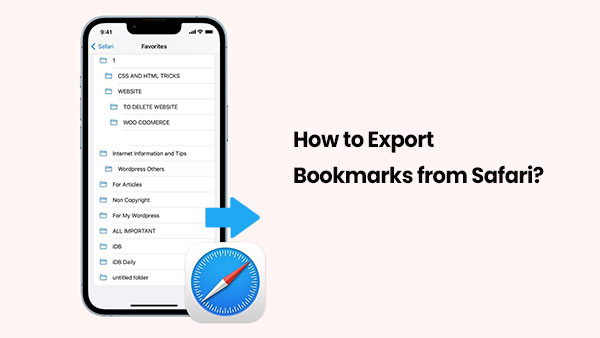
Safari facilita la exportación e importación de marcadores en una Mac , sin necesidad de herramientas adicionales. Aquí te explicamos cómo guardar tus marcadores:
1. Abra Safari en su Mac .
2. Haga clic en "Archivo" en el menú superior y luego elija "Exportar marcadores".
3. Elija un lugar para guardar el archivo y haga clic en "Guardar".
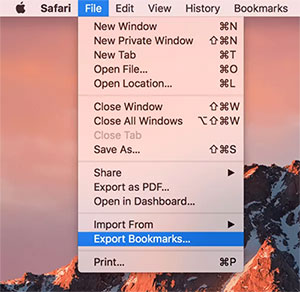
Safari creará un archivo llamado "Safari Bookmarks.html": este archivo contiene todos tus marcadores y se puede mover a otra Mac y puedesver el historial de Safari del iPhone en la computadora .
Para importar los marcadores en una Mac diferente:
1. Abra Safari en la nueva Mac .
2. Vaya a "Archivo > Importar desde > Archivo HTML de marcadores".
3. Busque y seleccione el archivo HTML que guardó
4. Haga clic en "Importar".
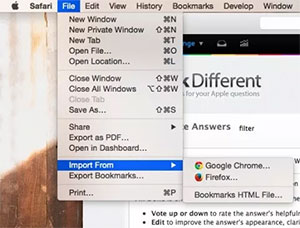
¡Listo! Tus marcadores guardados aparecerán en Safari en el nuevo dispositivo. Es una forma sencilla de hacer una copia de seguridad o transferir tus sitios web favoritos.
Si prefieres no instalar ningún software adicional, puedes usar iCloud para sincronizar y exportar tus marcadores de Safari. Para ello, debes habilitar la sincronización de marcadores de Safari con iCloud. Sin embargo, esta guía paso a paso es un poco larga, así que si no te importa el esfuerzo adicional, sigue las instrucciones a continuación.
A continuación se explica cómo exportar marcadores de Safari a PC/ Mac a través de iCloud:
Paso 1: Habilitar la sincronización de marcadores de Safari con iCloud

¿Tu almacenamiento de iCloud está lleno? Lee este artículo para saber cómo liberar espacio de almacenamiento de iCloud.
¿Almacenamiento de iCloud lleno? Descubre cómo liberar espacio de iCloud.Ahora puedes exportar marcadores de Safari desde el iPhone a la computadora:
Paso 2. Exportar marcadores de Safari desde el iPhone al PC

Paso 3. Exportar marcadores de Safari desde el iPhone a Mac

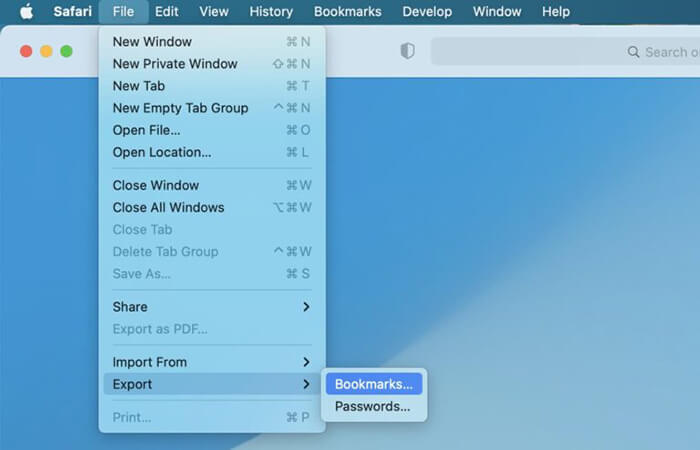
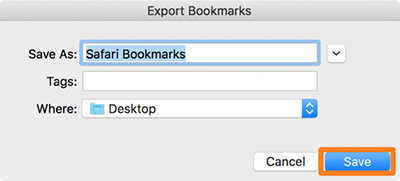
Para quienes buscan una forma sencilla y eficiente de exportar marcadores de Safari, Coolmuster iOS Assistant es una herramienta muy práctica. Es un completo software de gestión de datos que permite exportar marcadores de Safari desde el iPhone al ordenador o importarlos del ordenador al iPhone con un solo clic. Con iOS Assistant, no solo puedes exportar fácilmente los marcadores de Safari, sino también gestionar una amplia gama de otros tipos de datos.
¿Qué puede hacer Coolmuster iOS Assistant por ti?
A continuación se explica cómo exportar marcadores de Safari desde iPhone a PC o Mac usando el Asistente iOS :
01 Haz clic en el botón de descarga a continuación para descargar esta herramienta en tu computadora. Después, ejecútala y conecta tu iPhone a la computadora mediante un cable USB.
02 El software generalmente detectará automáticamente el dispositivo conectado y aparecerá una ventana emergente en su computadora. Simplemente toque la opción "Confiar" en su dispositivo y luego haga clic en "Continuar".

03 Una vez que se reconozca su dispositivo, aparecerá la interfaz principal como se muestra a continuación. Como puede ver, en ella se organizan varias carpetas de archivos.

04 Haz clic en "Marcadores" en el panel izquierdo, luego previsualiza y selecciona los marcadores que quieres exportar en el lado derecho. Finalmente, haz clic en el botón "Exportar" para iniciar el proceso de exportación. (¿ Desaparecieron los marcadores del iPhone ?)

Vídeo tutorial:
Algunos usuarios podrían querer seguir usando sus marcadores de Safari en otros navegadores. Después de exportarlos, puedes importarlos a Chrome o Firefox. Estos son los pasos:
Importar marcadores a Chrome:
1. Abre Chrome en tu Mac . Haz clic en el icono del menú de tres puntos en la esquina superior derecha.
2. Seleccione "Marcadores" > "Importar marcadores y configuraciones".
3. En el menú desplegable, seleccione "Archivo HTML de marcadores".
4. Haga clic en “Elegir archivo” y seleccione el archivo HTML de Marcadores de Safari.
5. Haga clic en "Abrir" para importar los marcadores.
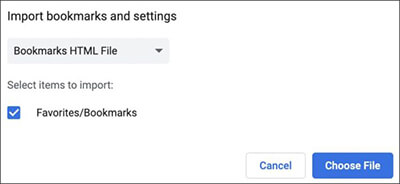
Importar marcadores a Firefox:
1. Inicie Firefox en su Mac .
2. Presione “Comando + Mayús + O” para abrir el Administrador de marcadores.
3. Haga clic en el icono de "dos flechas" en la barra de herramientas.
4. Seleccione "Importar marcadores desde HTML".
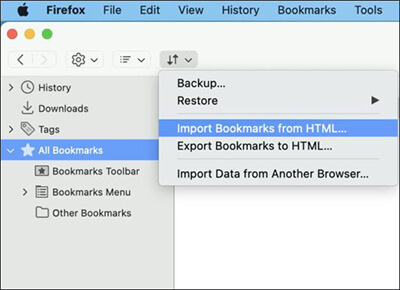
Eso es todo sobre cómo exportar marcadores de Safari. Para quienes desean exportar y respaldar rápidamente sus marcadores de Safari, Coolmuster iOS Assistant es la solución recomendada. Permite exportar fácilmente los marcadores de Safari y admite la copia de seguridad de varios tipos de datos, lo que lo convierte en la opción ideal para quienes necesitan una gestión integral de datos.
Artículos relacionados:
4 formas prácticas de transferir pestañas de Safari a un nuevo iPhone 16
[Resuelto] ¿Cómo restaurar pestañas de Safari en iPhone desde iCloud?
Cómo recuperar el historial de Safari eliminado en iPhone con o sin copia de seguridad
12 consejos para solucionar el problema de que Safari no carga sitios web en iOS 16/17/18





